
1. در چنین شرایطی سیستم عامل ویندوز در یک پنجره ویژه، دو گزینه در اختیار کاربران قرار میدهد. گزینه اول در این پنجره کاربر را به سرویس مایکروسافت که به همین منظور در نظر گرفته شده است، هدایت میکند و با جستجو در بانک اطلاعاتی سرویس مذکور میتوانید برنامه مناسب برای اجرا فایل را پیدا کنید. البته این سرویس چندان جوابگوی نیاز کاربران نیست و در بیشتر موارد در پیدا کردن برنامه مناسب برای فایلها با فرمتهای گوناگون، موفق عمل نمیکند.
2. اما اگر فرمت فایلی که ویندوز قادر به اجرای آن نیست ولی برای شخص شما آشناست و میدانید برنامه مناسب اجرا این فایل روی ویندوز شما نصب شده، میتوانید از پنجرهای که حین اجرا فایل با فرمتهای ناشناخته در ویندوز نمایش داده میشود، گزینه دوم را انتخاب کنید. با انتخاب این گزینه، پنجره جدیدی با عنوان Open with در مقابل شما باز میشود که در آن فهرستی از بیشتر برنامههای نصب شده روی ویندوز موجود است و میتوانید برنامه مناسب اجرای فایل مذکور را از این فهرست انتخاب کنید. در صورتی که برنامه مورد نظر شما در این فهرست وجود ندارد اما از نصب آن روی سیستم عامل اطمینان دارید، میتوانید فایل اجرایی آن برنامه را با استفاده از کلید Browse انتخاب کرده و به این فهرست بیافزایید.
توجه داشته باشید که اگر قصد دارید فایلی را به صورت آزمایشی توسط برنامه دیگری اجرا کنید و از مناسب بودن آن اطمینان ندارید، بهتر است علامت تیک پایین پنجره کنار گزینه Always use the selected program to… وجود دارد را بردارید تا از اختصاص یافتن دائمی آن برنامه به اجرای فایلهای تحت این فرمت جلوگیری شود.
3. اگر با روشهای بالا مشکل حل نشد میتوانید این مرحله را طی کنید، در انتهای نام آن فایل پس از یک نقطه به سه حرف لاتین پسوند فایل مشخص میشود. در چنین شرایطی استفاده از سرویس آنلاین FileInfo.com میتواند کمک بسیار موثری به شما داشته باشد. این سرویس دارای بانک اطلاعاتی بسیار وسیعی و قدرتمند شامل فرمتهای مختلف برنامههایی که در سیستم عاملهای گوناگون قابل اجرا هستند، میباشد. پسوند سه حرفی را که در انتهای نام فایل مورد نظر خود مشاهده میکنید را در قسمت جستجوی این وبسایت وارد کرده و سپس کلید Enter را فشار دهید تا اطلاعاتی درباره فرمت این فایل و همینطور برنامههایی که میتوانند آن را روی سیستم عاملهای مختلف از جمله ویندوز اجرا کنند را مشاهده کنید..






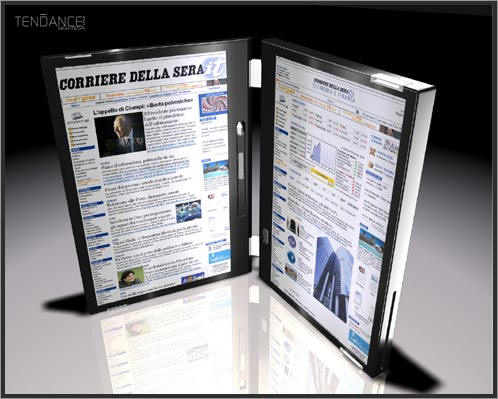











 شکل (1) شکل (2)
شکل (1) شکل (2) 
 بازگشت
بازگشت